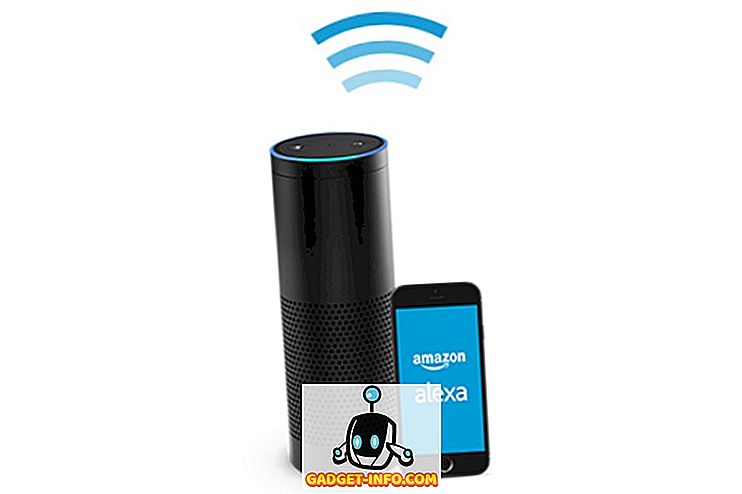यदि आप मेरे जैसे कोई व्यक्ति हैं, जो एक टन YouTube वीडियो देखता है, तो आपको वीडियो स्ट्रीमिंग दिग्गज के उज्ज्वल वेब इंटरफ़ेस से नफरत होनी चाहिए, विशेष रूप से रात में। सफेद-लाल इंटरफ़ेस रात में अंधा हो सकता है। इसलिए, यदि आपने YouTube में हमेशा डार्क मोड की कामना की है, तो, हमारे पास आपके लिए कुछ अच्छी खबरें हैं। जैसा कि आप अनुमान लगा सकते हैं, YouTube में एक शांत डार्क मोड विकल्प उपलब्ध है और आपको इसे सक्षम करना होगा। छुपी हुई डार्क मोड की खोज एक Redditor द्वारा की गई थी और यदि आप इसे स्वयं आज़माना चाहते हैं, तो YouTube Dark Mode को सक्षम करने के चरण यहां दिए गए हैं:
Chrome में YouTube डार्क मोड सक्षम करें
नोट : मैंने विंडोज 10 कंप्यूटर पर क्रोम संस्करण 57.0.2987.133 में YouTube डार्क मोड को सक्षम किया, लेकिन यह विधि मैकओएस के लगभग समान होनी चाहिए।
1. सबसे पहले, सुनिश्चित करें कि आप क्रोम के नवीनतम संस्करण ( संस्करण 57 या उच्चतर ) पर हैं। आप ऊपर दाईं ओर दिए गए तीन-डॉट मेनू को दबाकर और Google Chrome के बारे में मदद-> पर जाकर इसे चेक कर सकते हैं। यदि आप Chrome v57 या उच्चतर पर नहीं हैं, तो सुनिश्चित करें कि आप ब्राउज़र को अपडेट करते हैं।

2. एक बार काम पूरा करने के बाद, Chrome के डेवलपर टूल को खोलने के लिए YouTube खोलें और Ctrl + Shift + I (विकल्प + कमांड + I पर मैक) दबाएं ।

3. यहां, " कंसोल " टैब पर क्लिक करें, और बस निम्नलिखित कमांड पेस्ट करें: document.cookie = "VISITOR_INFO1_LIVE = fPQ4jCL6EiE" और एंटर दबाएं।

4. एक बार हो जाने के बाद, YouTube में अपनी प्रोफ़ाइल पर क्लिक करें और आपको " डार्क मोड " विकल्प मिलेगा। उस पर क्लिक करें और फिर, “ डार्क मोड को सक्रिय करें ” टॉगल सक्षम करें।


नोट : यदि आपको यहां विकल्प नहीं मिलता है, तो आप YouTube सेटिंग पर जा सकते हैं, जहां आपको "डार्क मोड" विकल्प ढूंढना चाहिए।
5. फिर डार्क मोड को YouTube में सक्षम किया जाएगा और क्लासिक रेड और व्हाइट थीम के बजाय, आपको व्हाइट और रेड तत्वों के साथ एक डार्क इंटरफ़ेस दिखाई देगा। मुझे यह निश्चित रूप से पसंद है!

फ़ायरफ़ॉक्स में YouTube डार्क मोड को सक्रिय करें
नोट : मैंने विंडोज 10 पर मोज़िला फ़ायरफ़ॉक्स संस्करण 52.0.2 में YouTube डार्क मोड सक्षम किया।
1. फ़ायरफ़ॉक्स में YouTube Dark Mode को सक्रिय करने की विधि क्रोम की तरह ही बहुत अधिक है। सबसे पहले, YouTube खोलें और फिर, "वेब कंसोल" डेवलपर विकल्प खोलने के लिए Ctrl + Shift + K दबाएं । यहां, बस कमांड दर्ज करें: document.cookie = "VISITOR_INFO1_LIVE = fPQ4jCL6EiE" और एंटर दबाएं।

2. फिर, YouTube को रीफ़्रेश करें और आपको अपनी YouTube प्रोफ़ाइल में "डार्क मोड" विकल्प ढूंढना चाहिए।

नोट : कुछ उपयोगकर्ता रिपोर्ट कर रहे हैं कि YouTube डार्क मोड को सक्षम करने के लिए आपको सबसे पहले कुकीज़ को साफ़ करना होगा। तो, अगर यह आपके लिए काम नहीं कर रहा है, तो कुकीज़ को खाली करना सुनिश्चित करें।
एज में YouTube डार्क मोड सक्षम करें
नोट : मैंने विंडोज 10 पर Microsoft एज संस्करण 40.15060.0.0 में YouTube डार्क मोड सक्षम किया।
1. माइक्रोसॉफ्ट एज में YouTube में डार्क मोड को सक्षम करने की प्रक्रिया क्रोम और फ़ायरफ़ॉक्स की तरह ही बहुत अधिक है। एज के डेवलपर टूल्स को खोलने के लिए आपको बस YouTube खोलना होगा और Fn + F12 को हिट करना होगा।

2. यहां, " कंसोल " टैब पर जाएं और कमांड पेस्ट करें: document.cookie = "VISITOR_INFO1_LIVE = fPQ4jCL6EiE" । फिर, Enter दबाएं।

3. एक बार पूरा करने के बाद, बस पृष्ठ को रीफ्रेश करें और आपको YouTube में "डार्क मोड" विकल्प ढूंढना चाहिए।

अपने ब्राउज़र पर YouTube डार्क मोड प्राप्त करें
खैर, यह बहुत आसान था, है ना? यह विधि अभी तक सफारी पर काम नहीं करती है, लेकिन हम आपको यह बताएंगे कि क्या ऐसा होता है। YouTube डार्क मोड निश्चित रूप से मुझे अच्छा लगता है, हालांकि, यह हर किसी और अच्छी तरह से अपील नहीं कर सकता है, मुझे लगता है कि इसका कारण इसे सक्षम / अक्षम करने का एक विकल्प है। इसलिए, यदि आप क्रोम, फ़ायरफ़ॉक्स या एज पर YouTube डार्क मोड चाहते हैं, तो इसे सक्षम करने के लिए चरणों का पालन करें। क्या आपको पता है कि आपको नीचे टिप्पणी अनुभाग में YouTube पर डार्क मोड कैसे पसंद है।